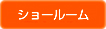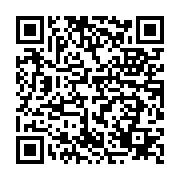AcrobatPDFデータ作成の注意点 |
AcrobatPDFの注意事項は6点あります。以下事項をご確認の上、入稿をお願い致します。
ご不明な点がございましたら、お気軽にお問い合わせください。
- AcrobatPDF4.x以下のバージョンでは、文字飾りはご使用いただけません
- 【透過性】【半透明】はご使用いただけません
- フォントはすべて埋め込んでください
- MacOSX付属のPDF変換機能で作成したPDFはご使用いただけません
- 見開きや袋とじなどの状態ではなく、単ページでお作りください
- 用紙の端まで印刷したい柄には、【塗り足し】を付けてください
AcrobatPDF4.x以下のバージョンでは、文字飾りはご使用いただけません
文字飾りを使用した場合、文字が二重になる等の不具合が生じます。
フォント自体が太いものや、斜体になっているものをご使用ください。
【透過性】【半透明】はご使用いただけません
元のデータをWORDやEXCELなどで作成されている場合、重なった柄がすけてみえるようになる【透過性】【半透明】という機能があり、画面上では正常に見えますが、印刷時に正しく描画処理できないため、透過されなかったり、印刷ごとに異なった模様になる等の不具合が生じます。
フォントはすべて埋め込んでください
フォントが埋め込まれていない場合、文字化けや抜けなどが生じます。フォントを埋め込むタイミングは、WORDなどからPDFに変換するときです。変換ソフト側の設定になりますので、ご使用の変換ソフトにてフォントの埋め込み方法をご確認ください。

MacOSX付属のPDF変換機能で作成したPDFはご使用いただけません
MacOSXでWORDなどからPDFに変換する時にはいくつかの方法があります。このうち【Save as Adobe PDF】をご使用ください。これ以外の項目で変換されたPDFは、印刷時にエラーが生じ、印刷できません。


見開きや袋とじなどの状態ではなく、単ページでお作りください
見開きや袋綴じで作成されているデータの場合は作業ができません。別の方が作成した等の理由で単ページにすることが難しい場合は、弊社のほうで単ページに修正することができる場合もございますので、一度ご相談ください(有料)。
用紙の端まで印刷したい柄には、【塗り足し】を付けてください
例えば、A4サイズの本を作るとき時に、A4より大きい用紙に印刷してA4サイズに断裁しますが、印刷や断裁時の僅かなズレによって、用紙と柄に隙間が生じます。
隙間なく印刷するには、A4より周囲3mm柄を大きくする必要があり、その部分を【塗り足し】といいます。塗り足しが無い部分は隙間が生じます。隙間の有無や幅は、冊子や辺ごとにランダムになります。

塗り足しの付け方
【ご案内事項2】で作成頂きました【仕上がりサイズ+6mmの枠】いっぱいに、用紙の端まで印刷されたい柄を入れてください。少しでも枠からはみ出し・不足のないようにお願いします。

ご不明な点がございましたら、お気軽にお問い合わせください。